 想把普通的照片
想把普通的照片
改成酷酷的Lomo風作品?
下面要介紹的Toy Camera這個軟體
功能非常強大
可以做出很有特色的Lomo照片!
以下都是使用這軟體做出的作品(可以到這裡參觀)

一、下載
軟體名稱:ToyCamera AnalogColor(官方網站)
軟體性質:免費軟體
軟體下載:按這裡
這個軟體並不需要安裝
下載後、解壓縮,會看到這個圖示,點它就能使用了~

二、特效
使用方法很簡單,把照片拉進來
就像這樣子
按特效,就會出現一堆特效給你選
你可以一樣一樣試試看

三、微調
選了一種特效之後,在右邊作更精細的微調
讓我們能做出最逼真、跟別人完全不同的Lomo照!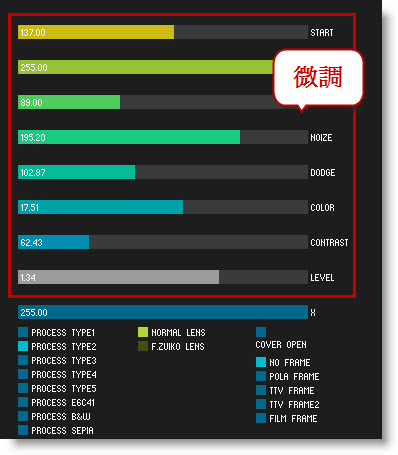
四、相框
這地方是選相框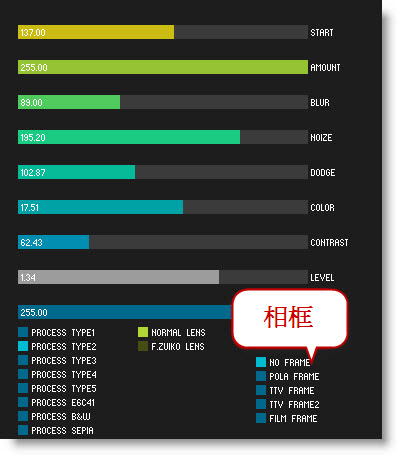
給你看其中幾種相框~


五、簽名(加字)
按功能,照片下方就會出現空格,給你輸入簽名文字(只能英文)

右邊選存檔時的檔案格式(有JPG、PNG)
若想要縮小圖片,也在這作設定
*其它選項可以不必管它
六、儲存檔案
都弄好了,就回到主頁,按下存檔吧!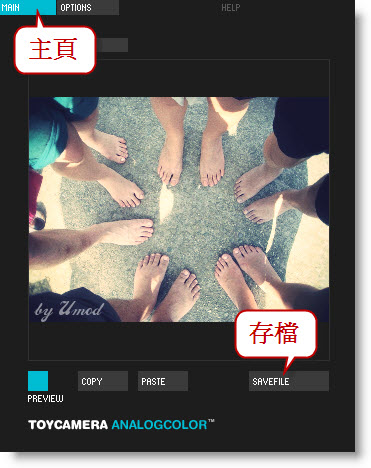
七、怎麼保留這次的Lomo設定值?
你花了很多心思去調整,能不能保留這次的Lomo設定值
下次套用在別張照片上呢?
只要在照片上按右鍵-儲存設定值
就能把這次的Lomo效果設定保存到電腦裡

下次只要在別張照片上按右鍵-呼叫設定值
就能立即套用這次的Lomo效果

就介紹到這裡,祝您使用愉快!
全站熱搜


 留言列表
留言列表